6 soluzioni: ripristina iPhone 4/4s alle impostazioni di fabbrica
Non c’è dubbio che eseguire un ripristino delle impostazioni di fabbrica del tuo iPhone potrebbe non suonare bene poiché cancella i dati e le impostazioni personali del tuo dispositivo. Ma a volte è richiesto durante la risoluzione dei problemi del tuo iPhone per errori software. Inoltre, ripristinare il dispositivo è una cosa necessaria da fare prima di prestarlo a qualcun altro. Il tuo iPhone 4 o 4s deve contenere alcune tracce dei tuoi dati personali e privati poiché il tuo laptop o computer personale contiene tutti i tuoi dati riservati.
Dopotutto, nessuno vorrebbe condividere le sue foto personali, chat, video, ecc. con altri. Non è giusto? Pertanto, questi sono i motivi principali per cui è necessario ripristinare le impostazioni di fabbrica del tuo iPhone.
Se non sai come eseguire un ripristino delle impostazioni di fabbrica su iPhone 4/4s, sei nel posto giusto. Qui, abbiamo menzionato diversi modi per ripristinare iPhone 4 alle impostazioni di fabbrica che puoi provare.
- Parte 1: Ripristino delle impostazioni di fabbrica di iPhone 4/4s senza alcuna possibilità di ripristino dei dati
- Parte 2: ripristino delle impostazioni di fabbrica di iPhone 4/4s utilizzando iTunes
- Parte 3: ripristino delle impostazioni di fabbrica di iPhone 4/4s utilizzando iCloud
- Parte 4: ripristino delle impostazioni di fabbrica di iPhone 4/4s senza computer
- Parte 5: ripristino delle impostazioni di fabbrica di iPhone 4/4s senza passcode
- Parte 6: Hard reset iPhone 4/4s senza perdere dati
Parte 1: Ripristino delle impostazioni di fabbrica di iPhone 4/4s senza alcuna possibilità di ripristino dei dati
Se stai cercando una soluzione per eseguire un ripristino delle impostazioni di fabbrica del tuo iPhone senza lasciare alcuna possibilità di recupero dati, prova DrFoneTool – Data Eraser (iOS). Questo strumento di gomma per iOS può aiutarti a cancellare il tuo iPhone e ripristinarlo alle impostazioni di fabbrica con un clic. Lo strumento ha la funzione Cancella tutti i dati che è in grado di cancellare i dati di iPhone in modo permanente e completo.

DrFoneTool – Cancellazione dati
Ripristina iPhone 4/4s alle impostazioni di fabbrica (nessuna possibilità di recupero dati)
- Cancella foto, video, messaggi, cronologia chiamate, ecc. di iOS con un clic di un pulsante.
- Cancella i dati iOS in modo permanente e non possono essere recuperati nemmeno da ladri di identità professionali.
- È facile da usare e quindi non sono richieste competenze tecniche per azionare lo strumento.
- Cancella i dati indesiderati e inutili per liberare spazio di archiviazione su iPhone.
- Funziona con tutti i modelli di iPhone, inclusi iPhone 4/4s.
Per sapere come ripristinare le impostazioni di fabbrica di iPhone 4 utilizzando DrFoneTool – Data Eraser (iOS), scaricalo dal suo sito ufficiale sul tuo sistema e quindi segui i passaggi seguenti:
Passaggio 1: installa ed esegui DrFoneTool sul tuo sistema. Quindi, collega il tuo iPhone a un computer con l’aiuto del cavo USB e quindi scegli ‘Cancella’ dalla sua finestra principale.

Passaggio 2: Successivamente, è necessario selezionare ‘Cancella tutti i dati’ dal menu a sinistra del software e fare clic sul pulsante ‘Avvia’ per continuare con il processo.

Passaggio 3: Successivamente, devi inserire ‘000000’ e confermare l’operazione di cancellazione e fare clic sul pulsante ‘Cancella ora’.

Passaggio 4: ora il software ti chiederà di riavviare il tuo iPhone. Tra un po’, il tuo dispositivo verrà ripristinato alle impostazioni di fabbrica e riceverai il messaggio ‘Cancella con successo’.

Nota: DrFoneTool – Data Eraser rimuove i dati del telefono in modo permanente. Ma non cancellerà l’ID Apple. Se hai dimenticato la password dell’ID Apple e desideri cancellare l’ID Apple, si consiglia di utilizzarla DrFoneTool – Sblocco schermo (iOS). Cancellerà l’account iCloud dal tuo iPhone/iPad.
Parte 2: ripristino delle impostazioni di fabbrica di iPhone 4/4s utilizzando iTunes
Se non desideri utilizzare strumenti di terze parti per ripristinare le impostazioni di fabbrica del tuo iPhone, puoi utilizzare la funzione ‘ripristina iPhone’ di iTunes. Ti aiuterà a eseguire un ripristino delle impostazioni di fabbrica sul tuo iPhone4/4s e ad aggiornare anche il tuo dispositivo all’ultima versione di iOS.
Segui i passaggi seguenti su come ripristinare le impostazioni di fabbrica di iPhone 4 utilizzando iTunes:
Passaggio 1: per cominciare, esegui l’ultima versione di iTunes sul tuo computer, quindi collega il tuo iPhone al computer utilizzando un cavo digitale.
Passaggio 2: quindi, fai clic sull’icona del dispositivo una volta che iTunes rileva il dispositivo connesso. Quindi, vai alla scheda Riepilogo e qui, seleziona ‘Ripristina iPhone’.
Passaggio 3: Successivamente, fai di nuovo clic su Ripristina, quindi iTunes inizierà a cancellare il tuo dispositivo e installerà anche l’aggiornamento del tuo iPhone all’ultima versione di iOS.
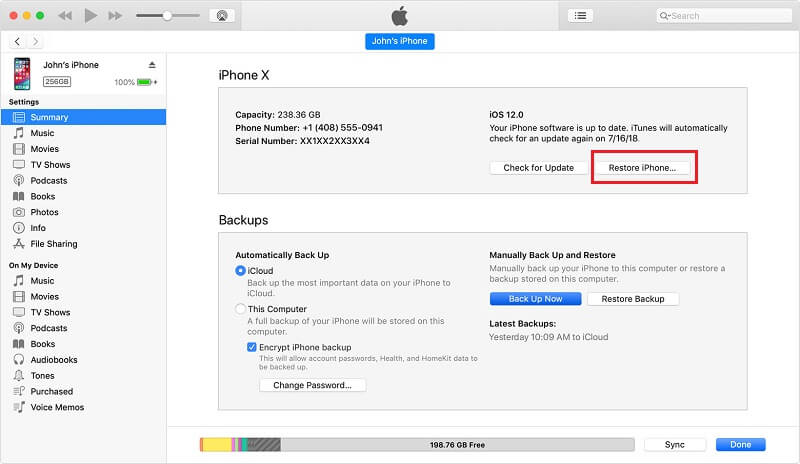
Parte 3: ripristino delle impostazioni di fabbrica di iPhone 4/4s utilizzando iCloud
Come tutti sappiamo, iTunes è soggetto a errori e, quindi, ci sono maggiori possibilità di affrontare problemi durante il ripristino dell’iPhone con iTunes. Se non riesci a eseguire un ripristino delle impostazioni di fabbrica sul tuo iPhone utilizzando iTunes, ce n’è ancora un altro per ripristinare il dispositivo alle impostazioni di fabbrica, ad esempio utilizzando iCloud.
Passaggio 1: per iniziare, visita icloud.com e quindi accedi con il tuo ID Apple e passcode.
Passaggio 2: dopodiché, fai clic sull’opzione ‘Trova iPhone’. Quindi, fai clic su ‘Tutti i dispositivi’ e qui devi selezionare il tuo iPhone 4/4s.
Passaggio 3: quindi, fai clic sull’opzione ‘Cancella iPhone’ e conferma l’operazione di cancellazione.
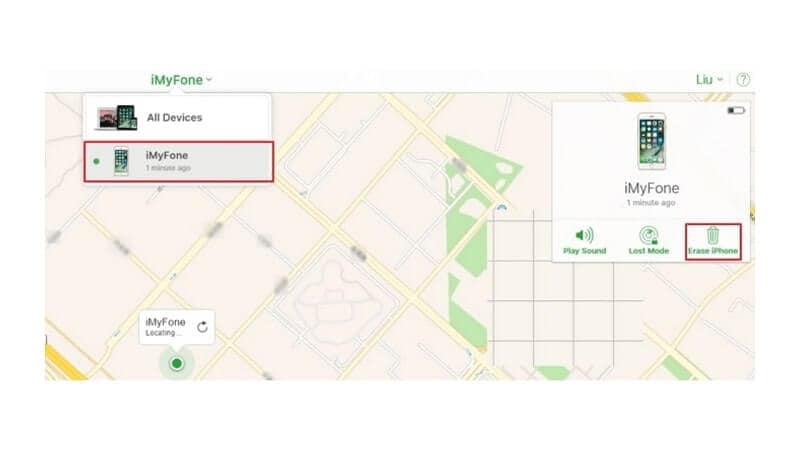
Questo metodo cancellerà da remoto tutti i dati del tuo dispositivo. Tieni presente che il metodo funziona solo se hai abilitato la funzione ‘Trova il mio iPhone’ sul tuo iPhone.
Parte 4: ripristino delle impostazioni di fabbrica di iPhone 4/4s senza computer
Cosa succede se non hai abilitato la funzione ‘Trova il mio iPhone’ prima? Per fortuna, esiste un altro modo comodo e semplice per eseguire un ripristino delle impostazioni di fabbrica sul tuo iPhone. Puoi anche ripristinare il tuo iPhone alle impostazioni predefinite sul tuo iPhone direttamente dalle sue impostazioni. Anche se questo metodo è abbastanza semplice, non è abbastanza sicuro e affidabile poiché esiste ancora la possibilità di recuperare i dati.
Segui i passaggi seguenti su come ripristinare le impostazioni di fabbrica di iPhone 4s dalle impostazioni del dispositivo:
Passaggio 1: per iniziare, vai all’app ‘Impostazioni’ sul tuo iPhone e quindi passa a ‘Generale’.
Passaggio 2: quindi, vai all’opzione ‘Ripristina’ e qui scegli ‘Cancella tutti i contenuti e le impostazioni’.
Passaggio 3: qui, devi inserire il passcode dell’ID Apple se lo hai impostato in precedenza per eseguire un ripristino delle impostazioni di fabbrica del tuo iPhone 4/4s.
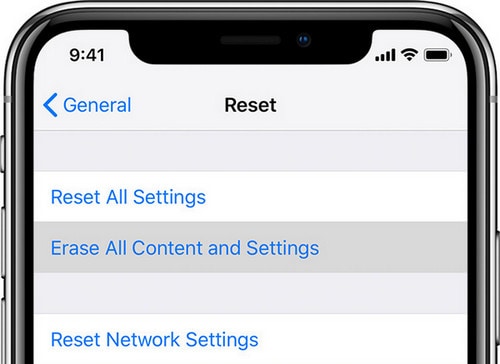
Parte 5: ripristino delle impostazioni di fabbrica di iPhone 4/4s senza passcode
Hai dimenticato il passcode della schermata di blocco del tuo iPhone 4/4s? Se stai cercando un metodo su come ripristinare un iPhone 4 bloccato, DrFoneTool – Screen Unlock (iOS) può aiutarti a farlo. Questo strumento ti aiuterà a sbloccare il tuo dispositivo e anche a cancellare tutti i dati del tuo dispositivo.
Per sapere come ripristinare le impostazioni di fabbrica del tuo iPhone 4/4s senza un passcode, scarica DrFoneTool – Screen Unlock (iOS) sul tuo computer e quindi segui i passaggi seguenti:
Passaggio 1: una volta installato DrFoneTool, eseguilo e collega il tuo dispositivo al computer. Quindi, fai clic sul modulo ‘Sblocca’ dalla sua interfaccia principale.

Passaggio 2: Successivamente, devi fornire le informazioni sul tuo dispositivo per scaricare il firmware adatto per il tuo sistema iOS. Successivamente, fai clic sul pulsante ‘Sblocca ora’ per continuare.

Passaggio 3: tra poco, il tuo dispositivo verrà sbloccato con successo e anche i dati verranno completamente cancellati sul tuo iPhone.

Ecco come ripristinare le impostazioni di fabbrica di iPhone 4 senza un passcode, quindi puoi provare tu stesso DrFoneTool – Screen Unlock (iOS).
Parte 6: Hard reset iPhone 4/4s senza perdere dati
A volte, quello che vuoi davvero fare è risolvere i problemi software che il tuo dispositivo sta riscontrando. In questi casi, eseguire un hard reset sul tuo iPhone 4/4s può essere molto utile. Il processo darà un nuovo inizio al dispositivo e non cancellerà i dati.
Segui i passaggi seguenti per eseguire un hard reset di iPhone 4/4s:
Passaggio 1: per iniziare, tieni premuti contemporaneamente il pulsante Home e il pulsante di sospensione/riattivazione.
Passaggio 2: continua a tenere premuti entrambi i pulsanti finché lo schermo del dispositivo non diventa nero.
Passaggio 3: ora attendi di visualizzare il logo Apple sullo schermo. Una volta visualizzato, rilascia entrambi i pulsanti e il dispositivo si sta ripristinando.

Conclusione
Ora hai un’idea chiara su come eseguire il ripristino delle impostazioni di fabbrica di iPhone 4s. Come puoi vedere, ci sono vari modi possibili per ripristinare il tuo dispositivo, ma DrFoneTool – Data Eraser (iOS) è l’unico modo con un clic che ti consente di ripristinare le impostazioni di fabbrica del tuo iPhone 4/4s senza lasciare alcuna possibilità di recuperare i dati.
ultimi articoli